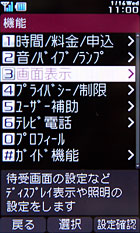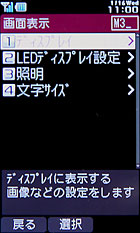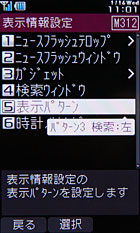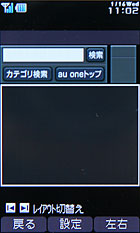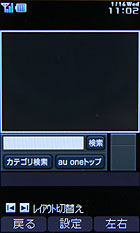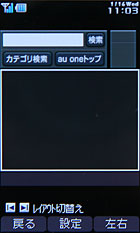KCP+端末の「au oneガジェット」で何ができる?(1/2 ページ)
KDDIが2007年秋冬モデルのハイエンドモデルとして発表した東芝の「W56T」、ソニー・エリクソン・モバイルコミュニケーションズの「W54S」、三洋電機の「W54SA」は、新プラットフォーム「KCP+」を採用した初めての端末だ。
KCP+では、従来機種で採用している「KCP(KDDI Common Platform)」からさらに共通部分を増やし、QUALCOMM製のMSM7500チップセット、共通デバイス、OS、ミドルウェア、無線通信制御、BREW、アプリケーションまでが全機種で共通化されている。端末メーカーはユーザーインタフェース(UI)や、差別化デバイスおよびそのデバイスドライバ、そして端末のデザイン(外観)などを主に開発すればよく、これによって開発期間の短縮と開発コストの削減を実現する狙いだ。
ただ、チップセットからソフトウェアまでががらりと変わってしまうこともあって、開発は難航し、なかなか最初の製品が出てこなかった。2007年秋冬モデルの発表会場ではモックアップが展示され、結局発売は2008年にずれ込んだ。しかしここにきて、ようやくKCP+も完成の域に近づいたようだ。今回KDDIが主催した内覧会で「ほぼ最終版」(説明員)というKCP+端末に触れることができたので、目玉機能であるau one ガジェットについて、気になるポイントを確認した。
待受画面を有効活用できる「au one ガジェット」とは
KCP+の新機能として注目を集めているau one ガジェットは、Windows VistaやMac OS Xなどにも採用されている、ガジェットやウィジェットと呼ばれるコンパクトなアプリケーションと同じような、端末の待受画面に配置できる便利なツールだ。待受画面に表示するよう設定することで、一定間隔で通信を行って更新情報を取得したり、端末内部の情報を簡単に参照できたりする。
au one ガジェットは、大きく分けて2種類のものが用意される。1つは端末メーカー側で用意するもので、EメールやCメール、発着信履歴、カレンダー、フォトスライドショー、ミュージックフォルダといった、端末内部のデータにアクセスできるもの。もう1つは「au one テレビ」「au one メール」のような、外部のサーバと通信を行ってデータを取得するもので、ユーザーが自由にダウンロードし、追加できるものだ。
このように2種類のガジェットがあるのは、端末内データのセキュリティを保護するためだという。通信機能を持つガジェットは端末内部のデータにはアクセスできず、逆に端末内部のデータを参照できるガジェットは通信機能を持たせないようにしている。
au one ガジェットの配信は、KDDIのサーバを利用して行うため、個人のユーザーがガジェットを作成し、自由に配布するといったことはできない。しかし、auの公式サイトであれば、BREWアプリのようにKDDIによる動作確認などをすることなく、FLASH待受のように比較的自由に配信できるようにするとのこと。データ参照機能と通信機能を両方もつガジェットを禁止しているのは、“万が一”の場合に備えたということのようだ。
「端末内のデータが参照できて、通信機能も持ってしまうと、例えばアドレス帳のデータを参照してどこかのサーバに転送してしまうような、悪意のあるガジェットを開発することも可能になってしまいます。基本的には公式サイトでしかガジェットの配信は行えないので、そのような悪意のあるガジェットが配信される可能性は低いですが、自由度を持たせるかわりに、セキュリティには配慮しました」(説明員)

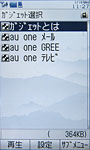
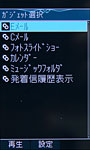


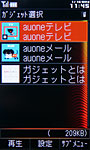 左の2つがW54SAの画面、中央の2つがW54Sの画面、右の2つがW56Tの画面。EメールやCメール、フォトスライドショーといった機能はau端末に共通で用意されるもので、au one メールやau one テレビ、au one GREE、au one ブログなどは端末によって入っていたりいなかったりすることがあるようだ(画面は試作機のため製品版のプリインストールガジェットとは異なる)。ガジェットはau one ガジェットのポータルからダウンロードできる
左の2つがW54SAの画面、中央の2つがW54Sの画面、右の2つがW56Tの画面。EメールやCメール、フォトスライドショーといった機能はau端末に共通で用意されるもので、au one メールやau one テレビ、au one GREE、au one ブログなどは端末によって入っていたりいなかったりすることがあるようだ(画面は試作機のため製品版のプリインストールガジェットとは異なる)。ガジェットはau one ガジェットのポータルからダウンロードできるガジェットの表示領域は8パターンから選択可能
KCP+端末でau one ガジェットを利用する際には、EZニュースフラッシュのテロップや天気・占い、Googleの検索窓をどのようにデスクトップに配置するかが選べる。
各パーツの表示位置はメニューから「機能」→「画面表示」→「ディスプレイ」→「表示情報設定」を開き、表示パターンの設定を変更することで変えられる。パターンは4種類あり、さらにGoogle検索用の窓を左寄りに表示するか、右寄りに表示するかが選べるので、全部で8種類のパターンの中から選択できることになる。
初期設定では上段にEZニュースフラッシュのテロップ、中段にau one ガジェット、そして下段左側に検索窓、下段右側に天気予報や占いを表示するようになっているが、これを上からEZニュースフラッシュ、検索窓、au one ガジェットにしたり、上からau one ガジェット、検索窓、EZニュースフラッシュにしたり、上から検索窓、au one ガジェット、EZニュースフラッシュにしたりもできるわけだ。
待受画面で十字キーの上を押した際に、最初にフォーカスが当たるのが最上段になるので、よく使う機能を上に配置することで使いやすくなるだろう。
このほかガジェットは背景色や透明度などが変更でき、壁紙が透けて見える状態でガジェットを表示することも可能だ。
関連キーワード
ガジェット | au one | au one ガジェット | KCP(KDDI Common Platform) | KCP+ | KDDI | W56T | W54SA | W54S | Google
Copyright © ITmedia, Inc. All Rights Reserved.
アクセストップ10
- 貼り付ければOK、配線不要の小型ドライブレコーダー発売 スマート感知センサーで自動録画 (2024年04月25日)
- Evernote、サービス継続を発表 日本法人の閉鎖で混乱 火消しに動くも、移行先に「Notion」選ぶ声 (2024年04月27日)
- スマホのバッテリー切れでもSuicaで改札通過できる? iPhoneで検証してみた (2024年04月27日)
- Evernoteからの乗り換えでオススメのメモアプリ5選 無料で使うならどれがいい? (2024年02月13日)
- Evernote日本法人の解散、「アプリ終了」との誤解につながる サービス改悪、告知不足がユーザー離れに拍車 (2024年04月26日)
- 楽天モバイルで「身に覚えのないeSIM再発行」の危険性 緩すぎる2つのプロセスは改善すべき (2024年04月27日)
- シャープ、5月8日にスマートフォンAQUOSの新製品を発表 (2024年04月24日)
- スマホを携帯キャリアで買うのは損? 本体のみをお得に買う方法を解説 (2024年04月24日)
- ダイソーで550円で売っている「2.4A+1A」充電可能なAC充電器が意外と優秀だった (2024年04月27日)
- KDDI、衛星インターネット「Starlink」の個人向けスタンダードキットを順次発売 5.5万円 (2024年04月26日)